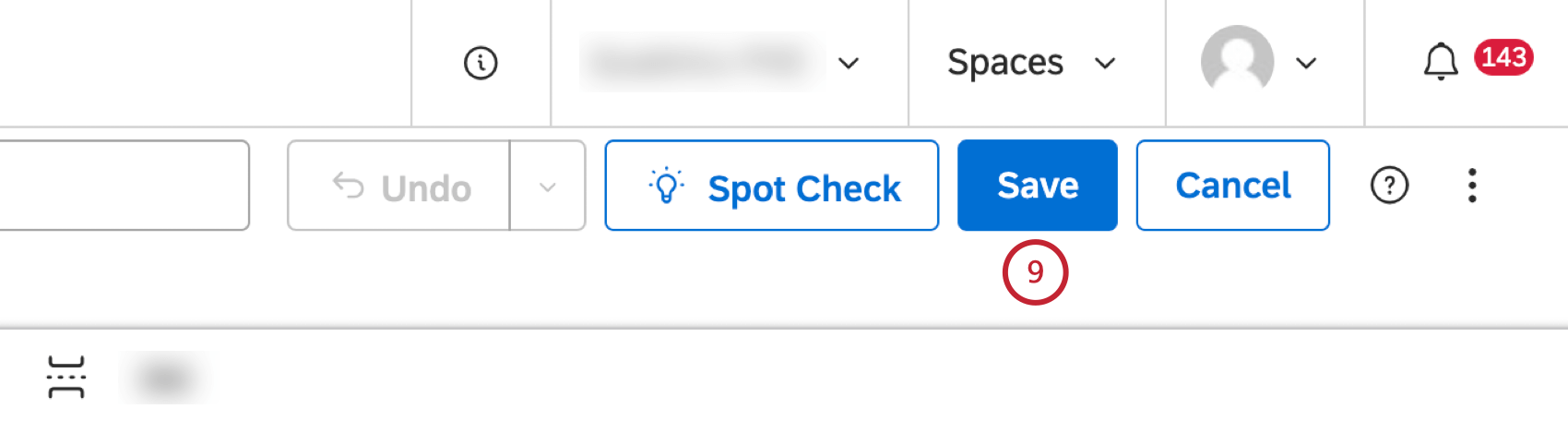Rapports sur les pairs et les parents (Studio)
À propos des Rapports des pairs et des parents
Les rapports sur les pairs et les parents peuvent vous aider à voir comment vos ICP se situent par rapport à d’autres unités au sein de l’organisation, en fonction de la hiérarchie de votre organisation et de la position que vous y occupez. Vous pouvez utiliser les informations contenues dans ces rapports pour déterminer s’il y a lieu de lancer un appel à l’action.
Les rapports sur les pairs affichent les rapports sur les frères et sœurs, ou nœuds de hiérarchie, qui partagent le même parent immédiat que vous. Par exemple, les rapports de pairs vous permettent de comparer votre emplacement à d’autres emplacements dans votre région. Les rapports sur les parents affichent les données des niveaux supérieurs dans la hiérarchie de l’organisation, en commençant par votre niveau et en remontant jusqu’au niveau du nœud racine. Par exemple, les rapports sur les parents vous permettent de comparer votre emplacement à celui de votre région.
Vous pouvez basculer entre le mode de rapports par les pairs et le mode de rapports par les parents. Pour plus d’informations, voir le Définition du type de personnalisation pour les Rapports des parents section (étape 5) ci-dessous.
Mise en place d’un tableau de bord pour les rapports des pairs et des parents
- Accédez au tableau de bord.
- Personnalisez le tableau de bord à l’aide de la hiérarchie d’organisation précédemment publiée que vous souhaitez utiliser pour les rapports.
- Ajouter 2 Widgets de rapports au tableau de bord : 1 pour les rapports des pairs et 1 pour les rapports des parents.
- Regrouper les données en fonction de la hiérarchie de l’organisation publiée précédemment dans le Widget pour les rapports des pairs et le Widget pour les rapports des parents. Pour plus d’informations, voir le Regroupement des données par Hiérarchie des organisations pour les rapports aux pairs et aux parents ci-dessous.
- Définir le type de personnalisation pour les rapports des parents.
Regroupement des données par Hiérarchie des organisations pour les rapports aux pairs et aux parents
- Cliquez sur Modifier pour ouvrir le tableau de bord en mode édition.

- Développez le menu d’actions en haut à droite du widget pour les rapports des pairs ou du widget pour les rapports des parents.

- Sélectionnez Modifier.
- Cliquez sur l’icône plus ( + ) située à côté de Hiérarchie de l’organisation dans la section Groupements.
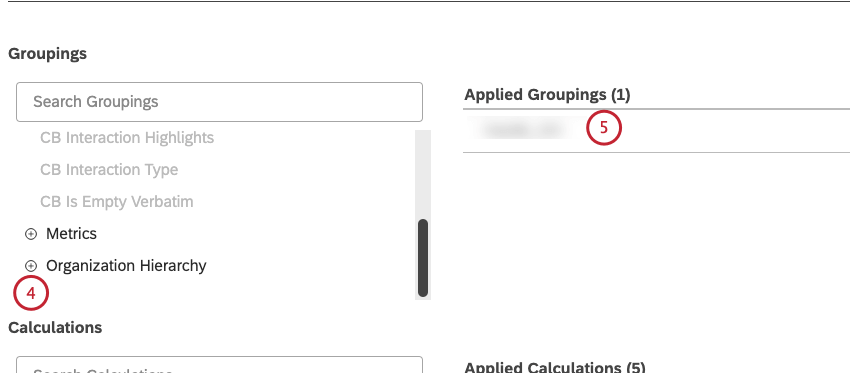
- Cliquez sur la hiérarchie de l’organisation pour la déplacer dans la section Groupements appliqués.
Définition du type de personnalisation pour les Rapports des parents
- Pour définir le type de personnalisation sur Parent pour le widget des rapports des parents, cliquez sur Modifier pour ouvrir le tableau de bord en mode édition.

- Développez le menu d’actions en haut à droite du widget pour les rapports des parents.

- Sélectionnez Modifier.
- Cliquez sur l’icône en forme de roue dentée dans la section Paramètres appliqués de l’onglet Définition.
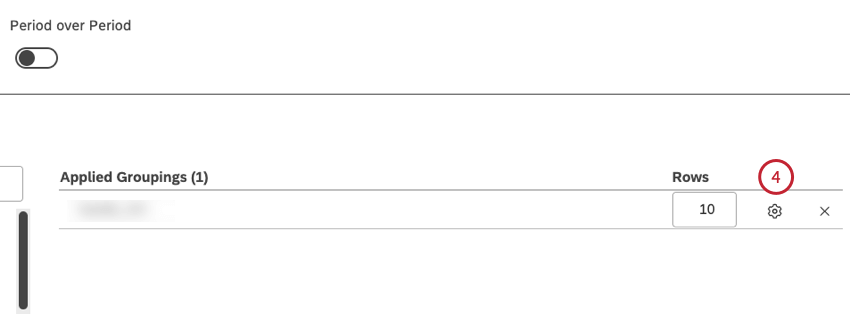
- Cochez la case Parent dans la section Type de personnalisation pour définir le type de personnalisation sur Parent.
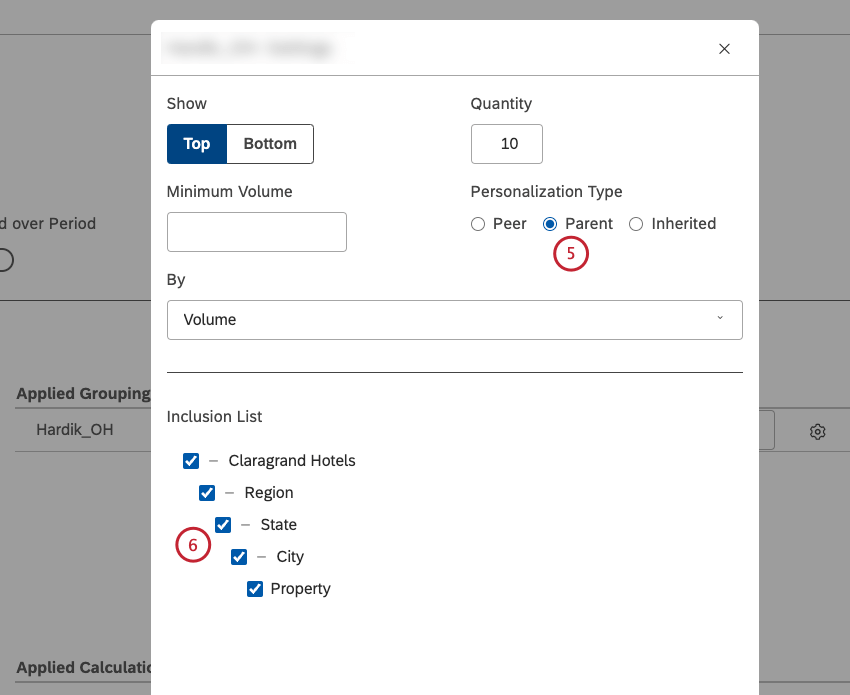 Astuce : Pour passer aux rapports par les pairs, il suffit de cocher la case Pair dans la section Type de personnalisation.Astuce : L’option de rapports sur les pairs est activée par défaut.
Astuce : Pour passer aux rapports par les pairs, il suffit de cocher la case Pair dans la section Type de personnalisation.Astuce : L’option de rapports sur les pairs est activée par défaut. - Dans la Liste d’inclusion, vous pouvez cocher la case située à côté du ou des niveaux de hiérarchie individuels que vous souhaitez inclure dans le rapport.
Astuce : Vous pouvez également décocher la case située à côté d’un niveau de hiérarchie pour l’exclure du rapport.
- Cliquez sur Mettre à jour.
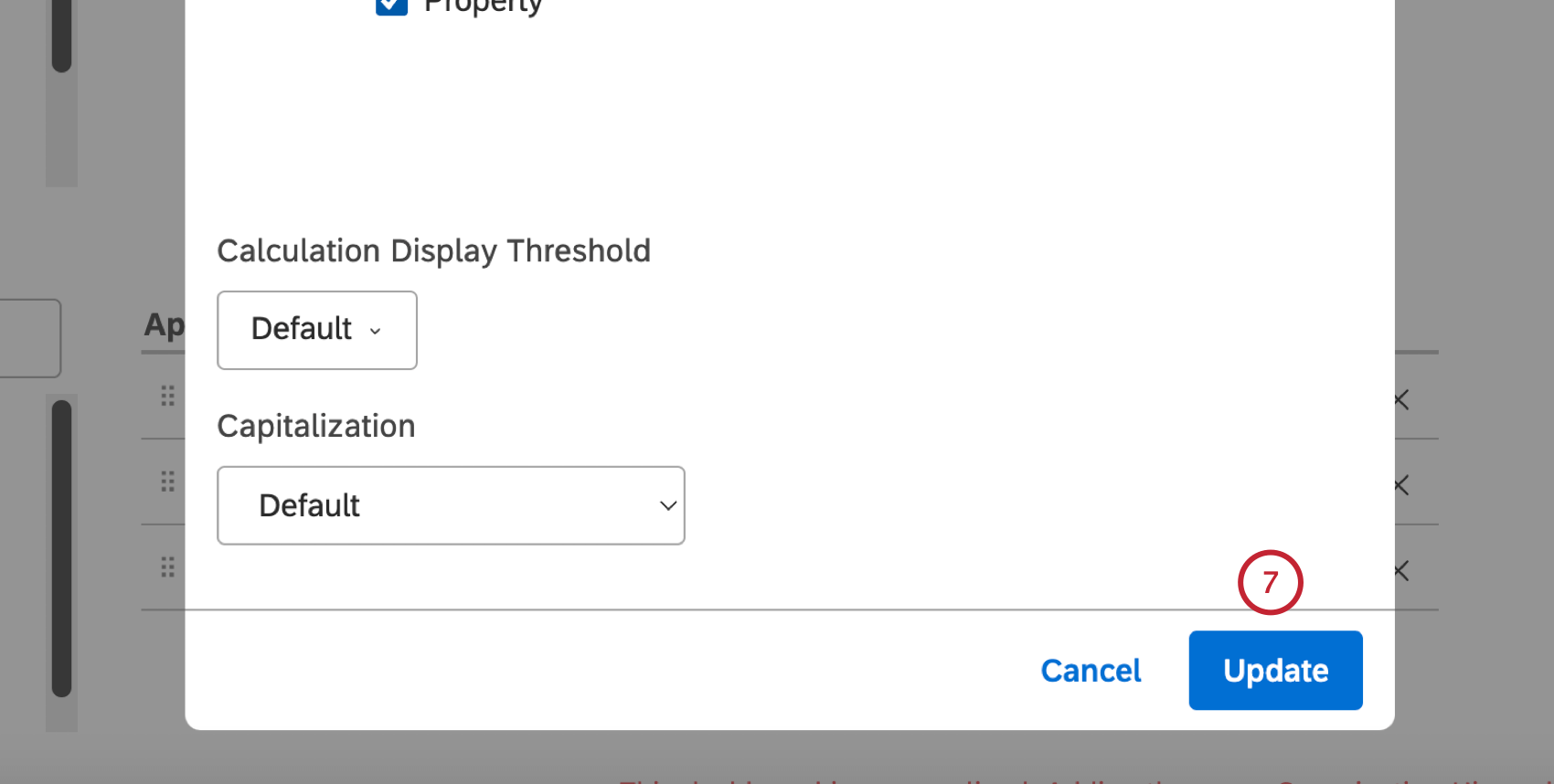
- Cliquez sur Ok en bas à droite de la fenêtre Editer le Widget .
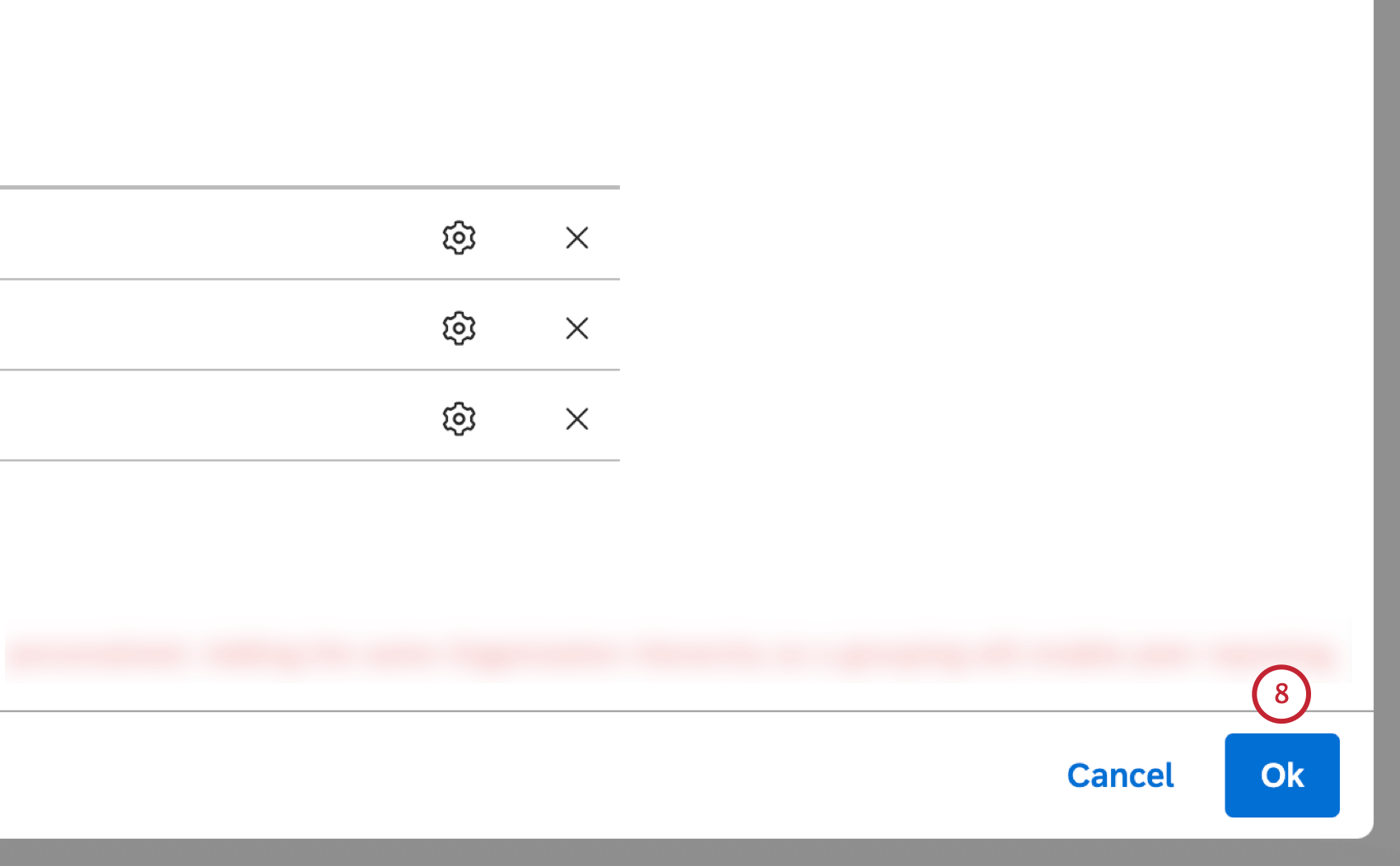
- Cliquez sur Enregistrer en haut à droite du tableau de bord.